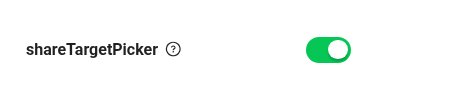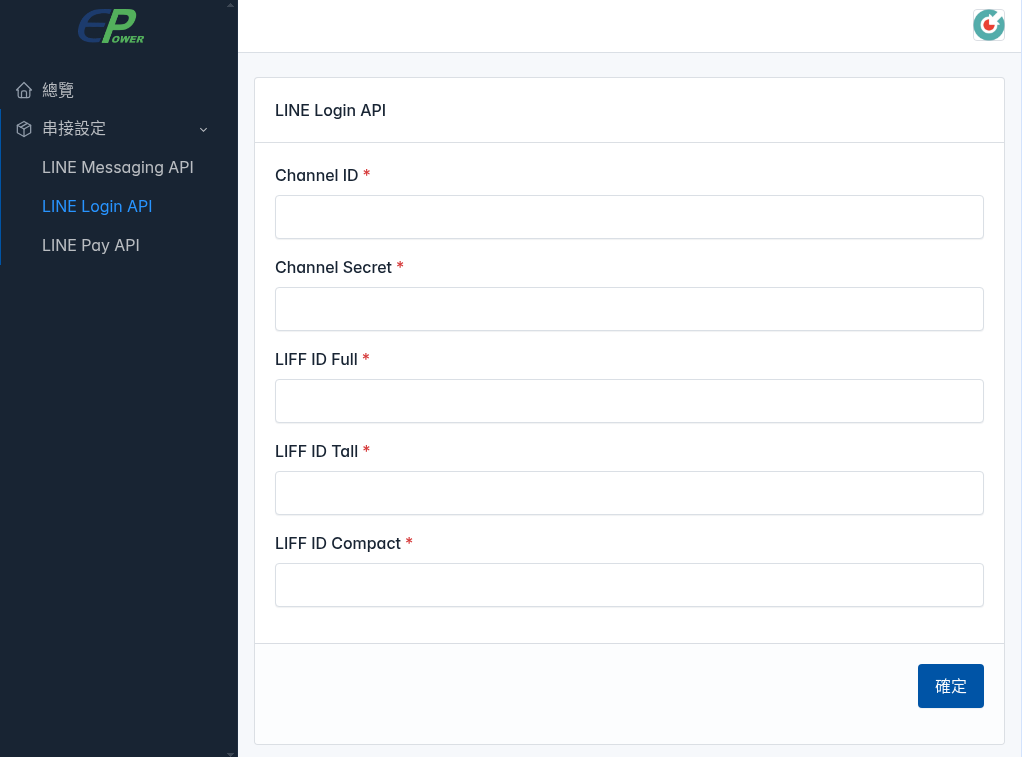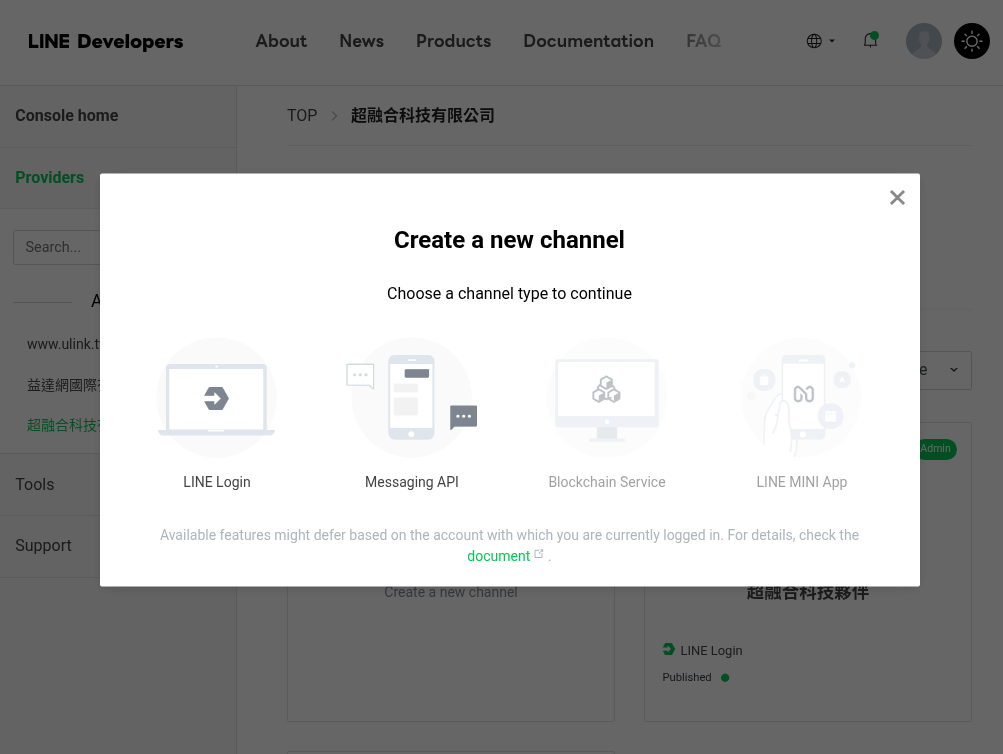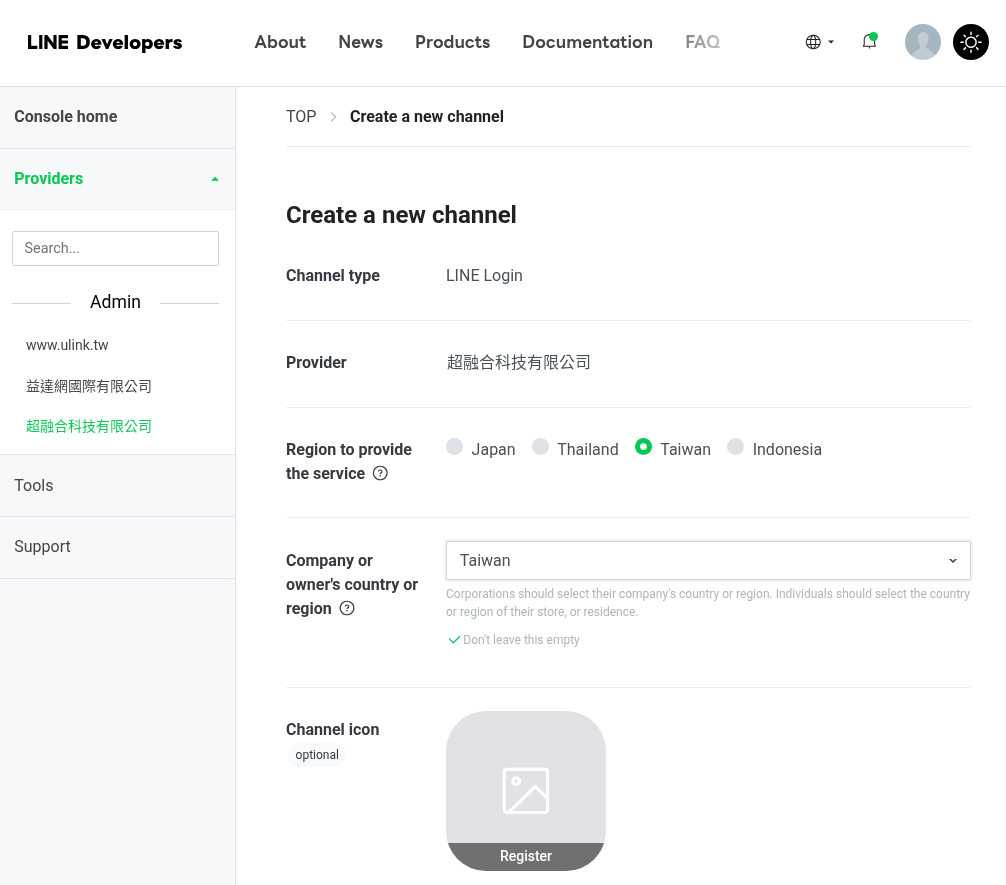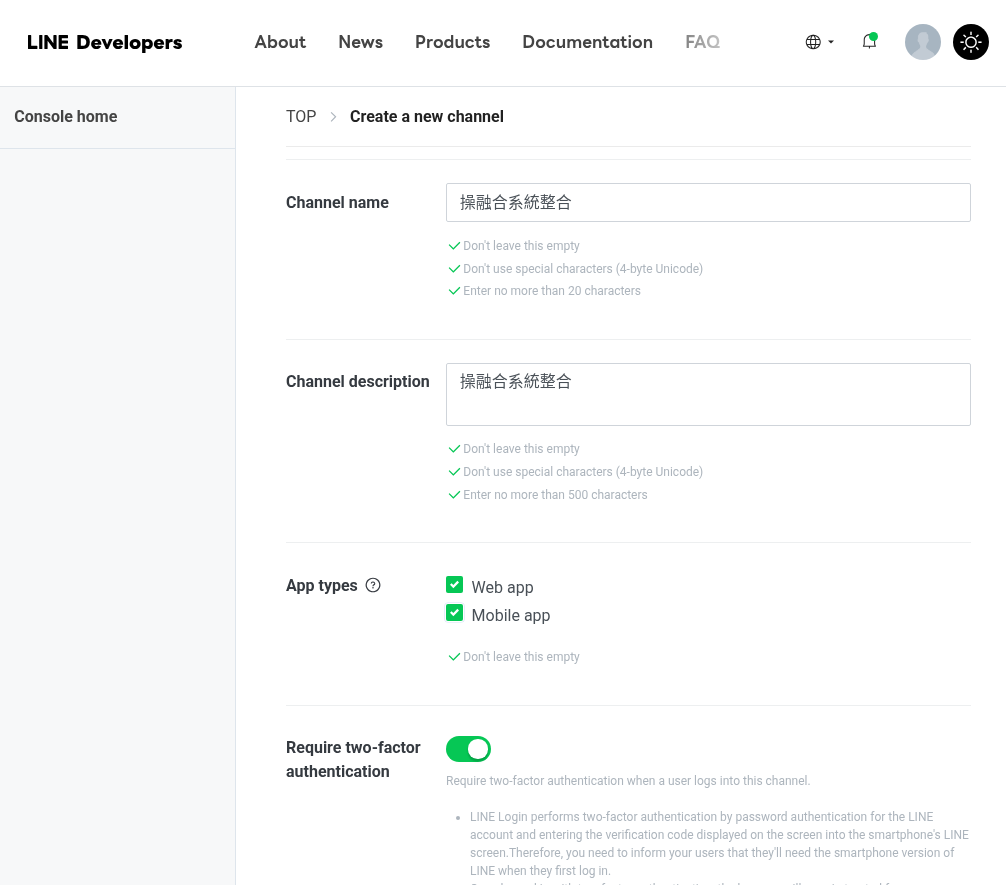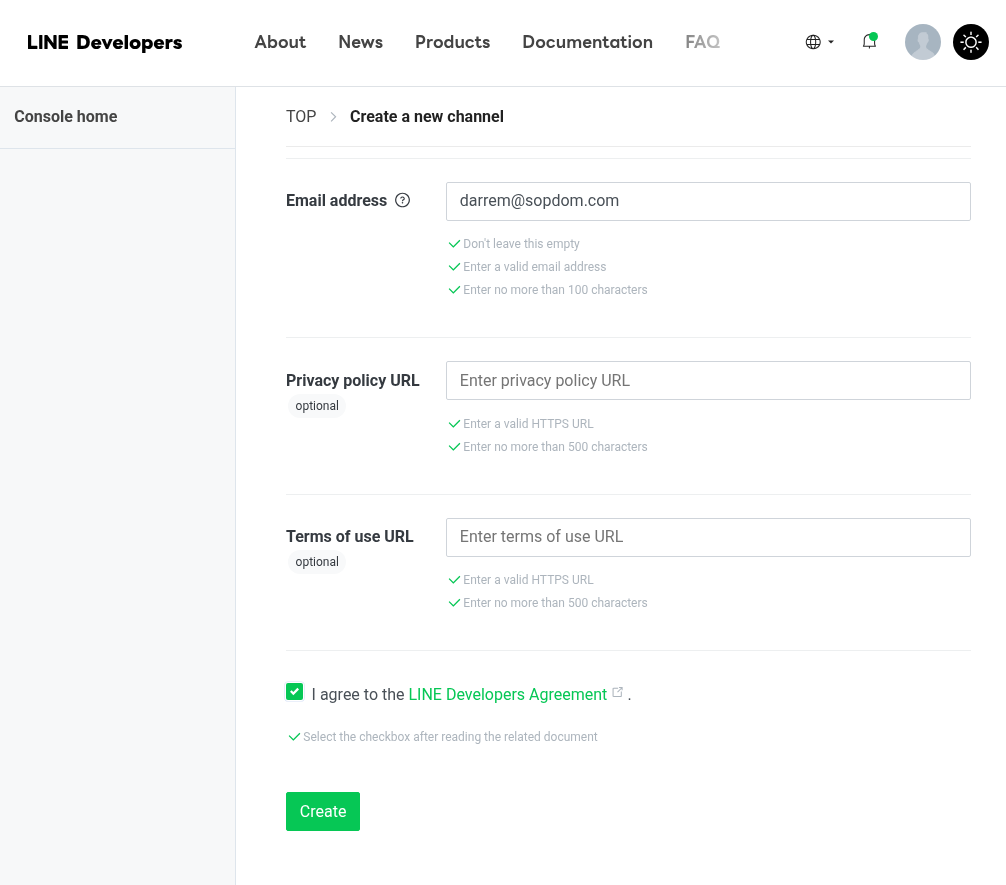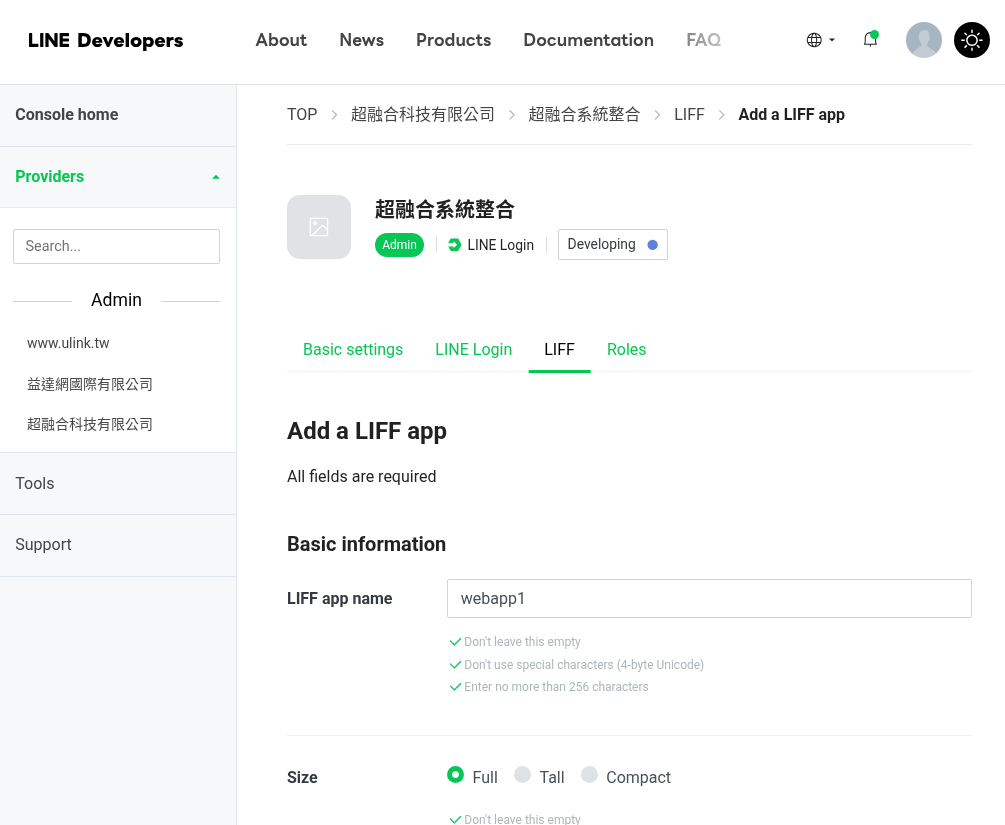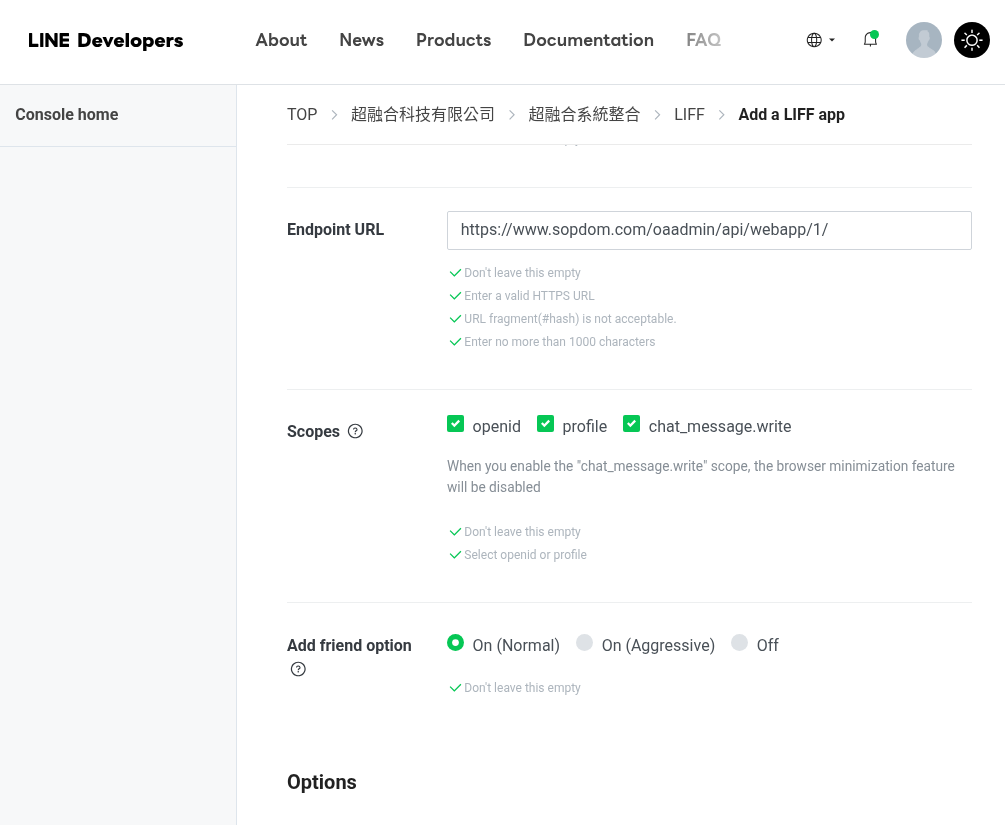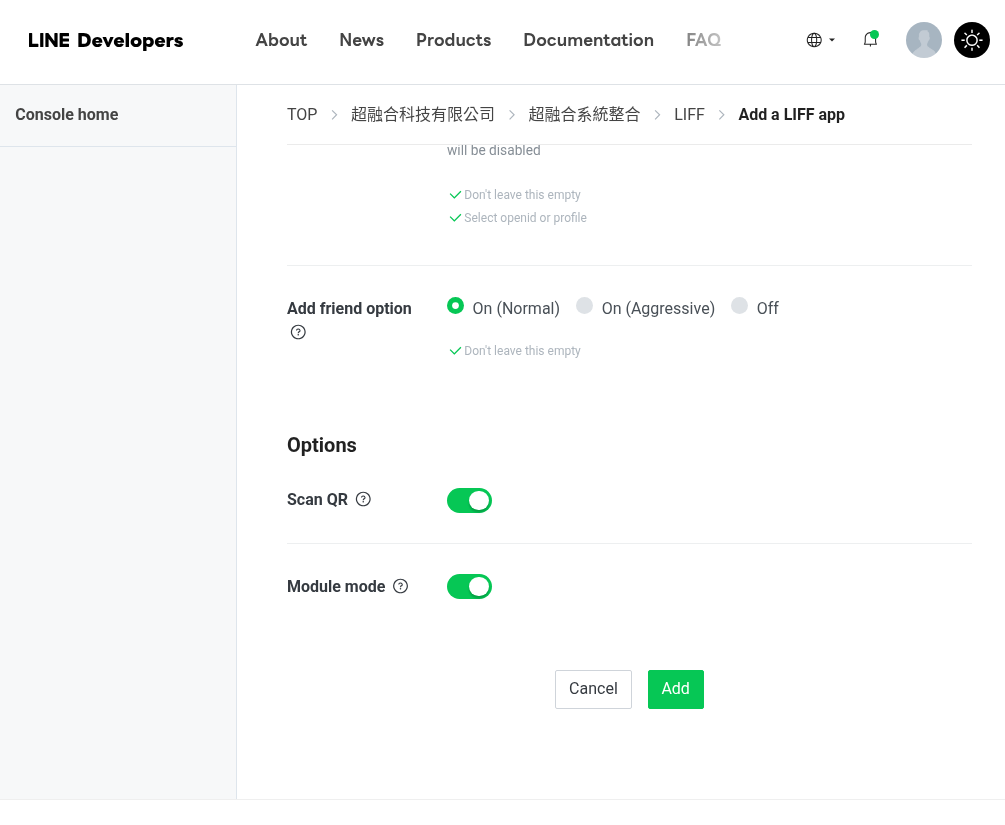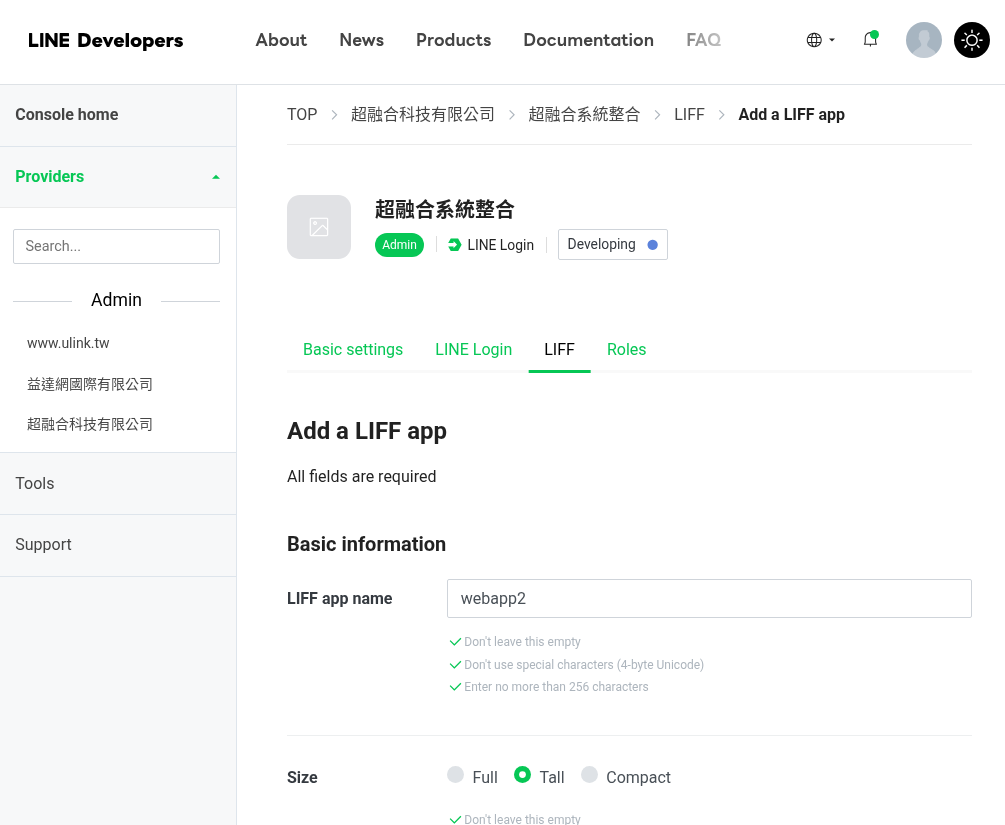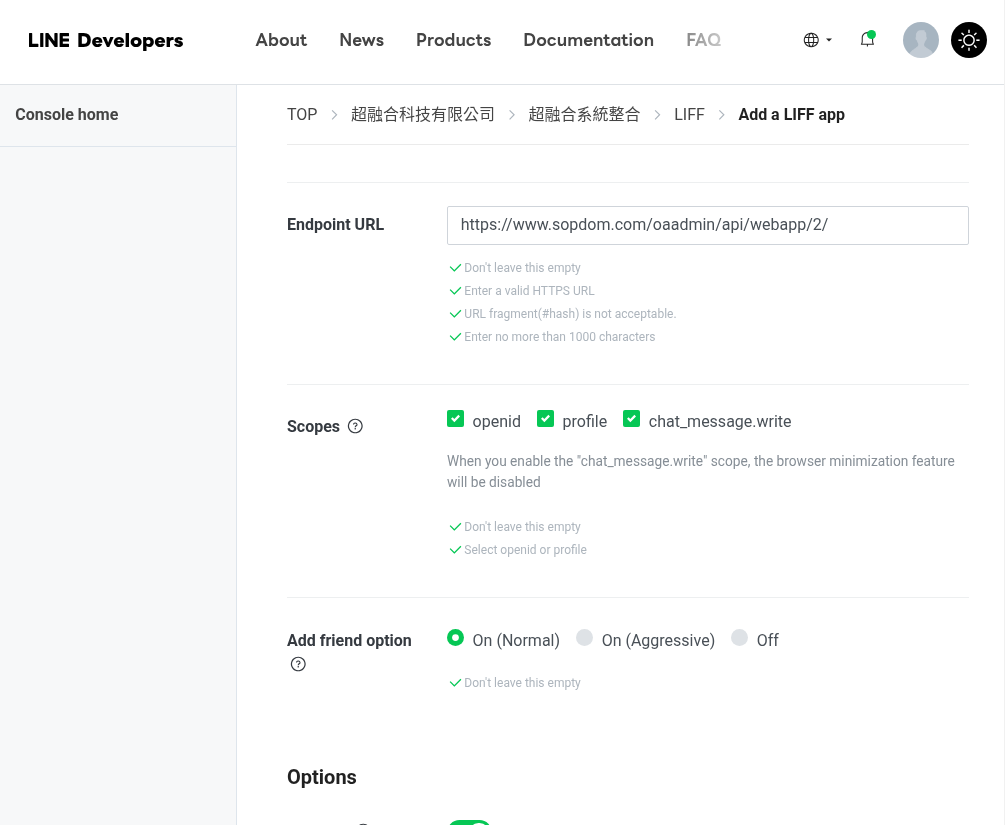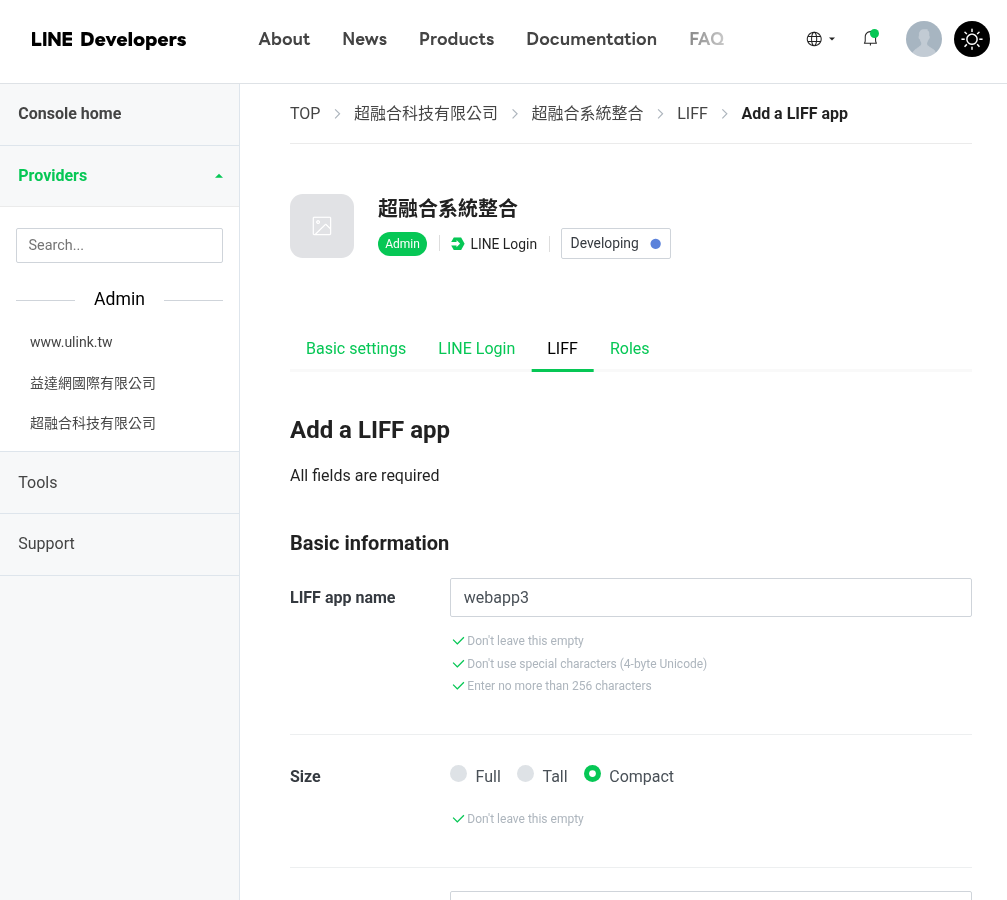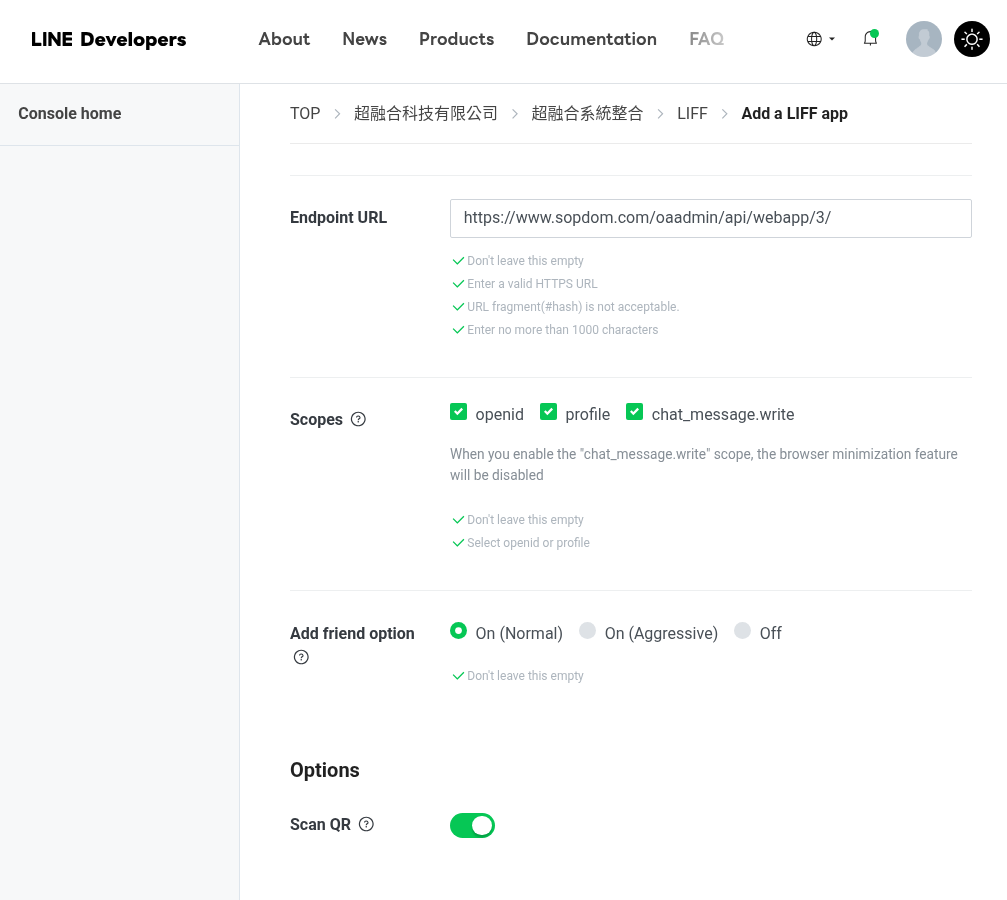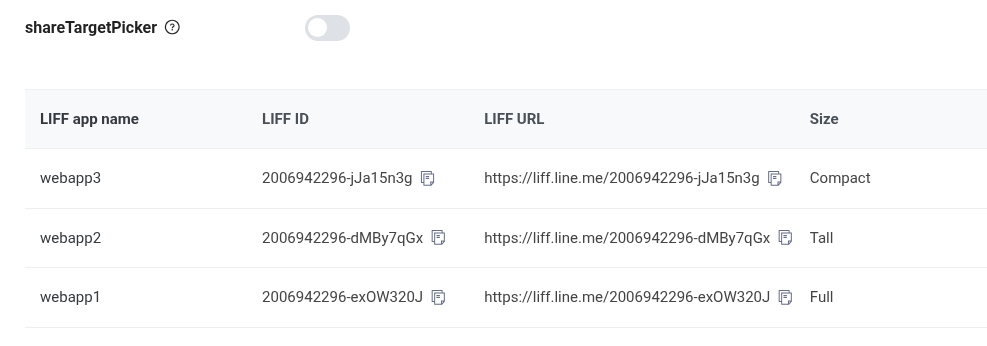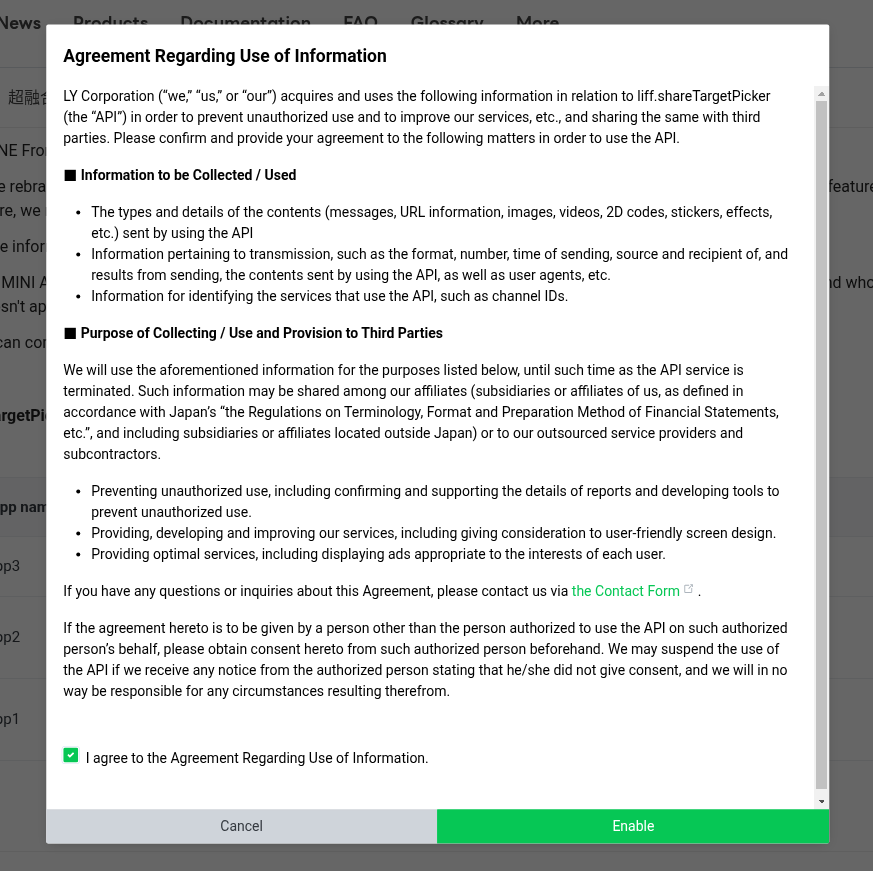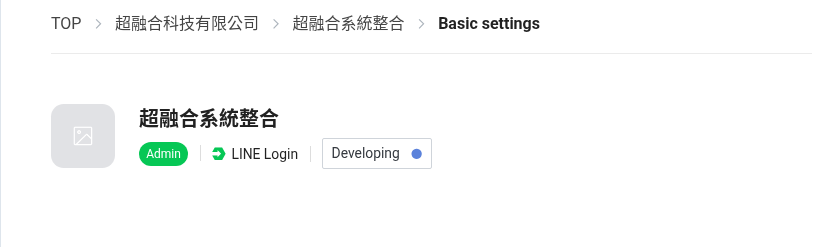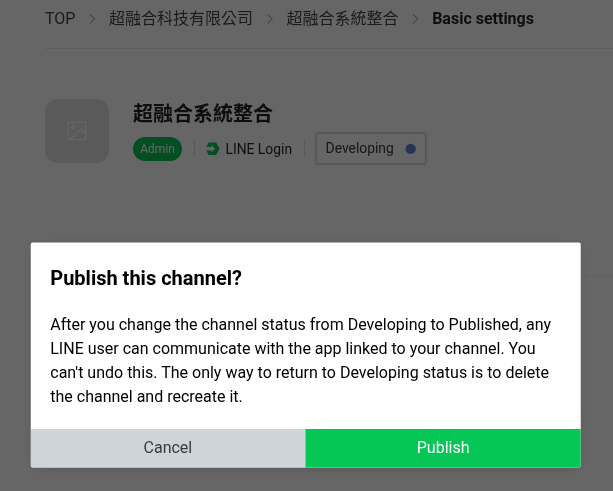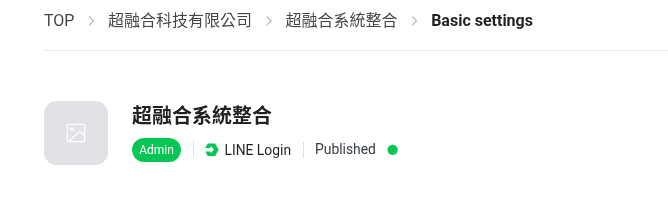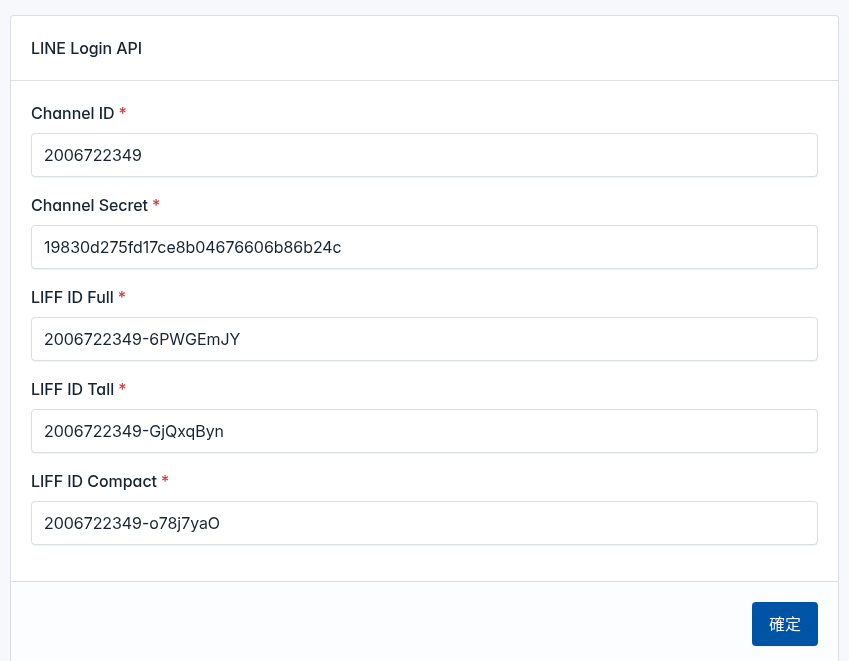Skip to main content
03. 串接LINE Login API
1. 登入超融合後台
功能選單--> 串接設定--> LINE Login API
串接LINE Login API, 需要取得並複製如下5個Key, 並貼上如下對應欄位即可
1. Channel ID
2. Channel Secret
3. LIFF ID Full
4. LIFF ID Tall
5. LIFF ID Compact
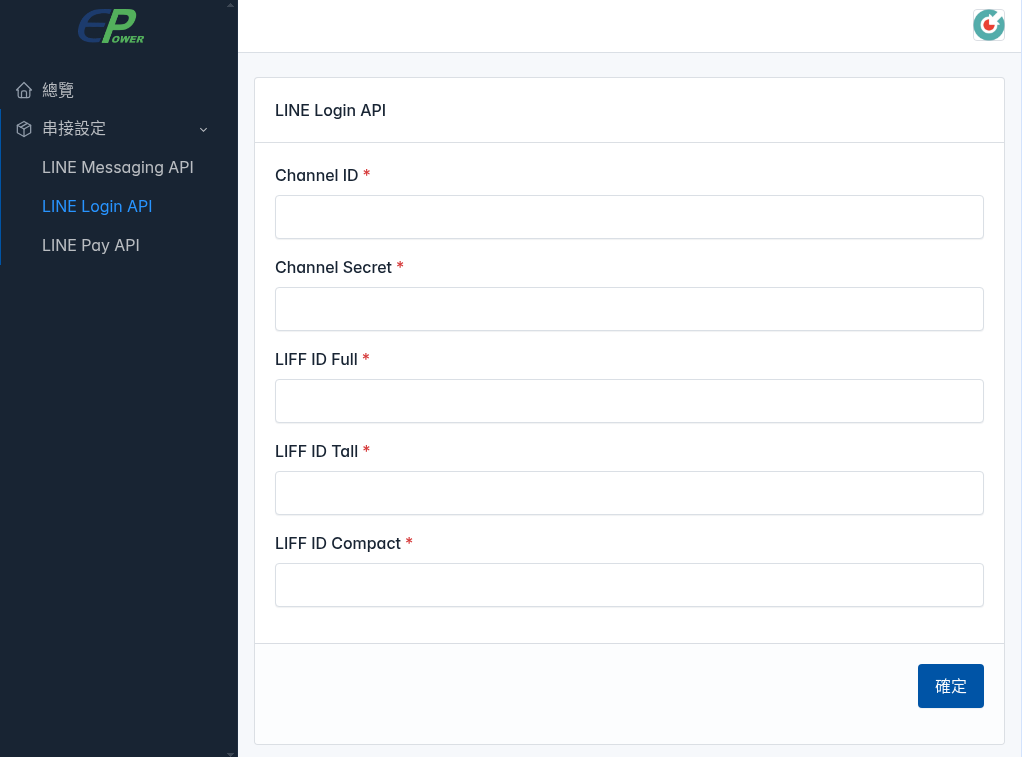
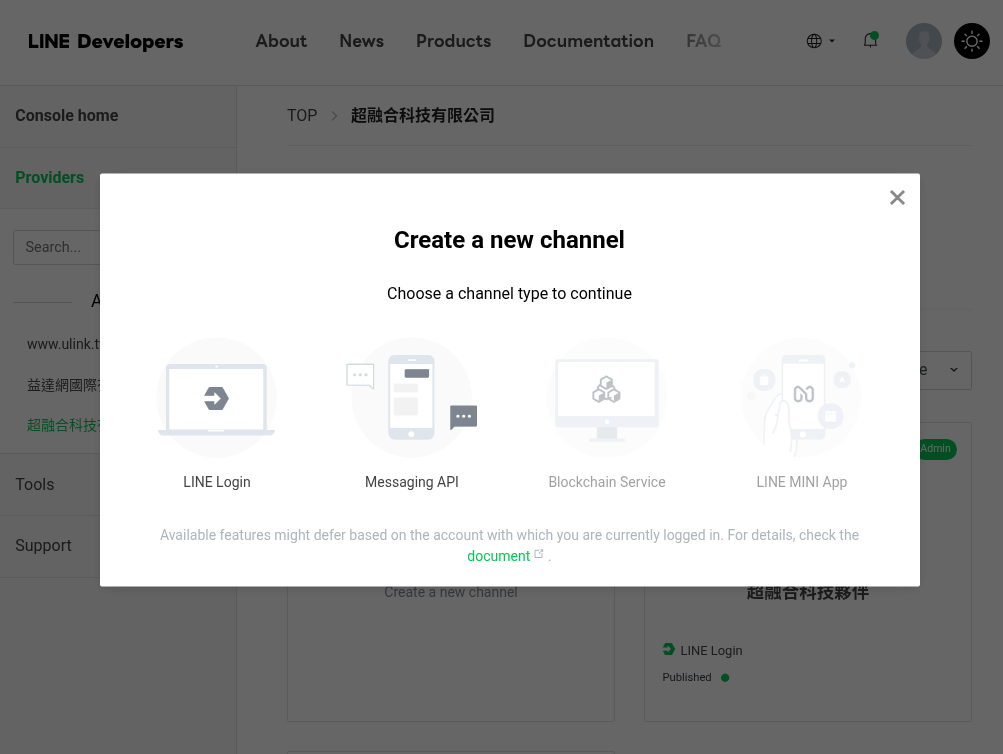
3. 建立 Create a new channel
請參考如下圖示設定
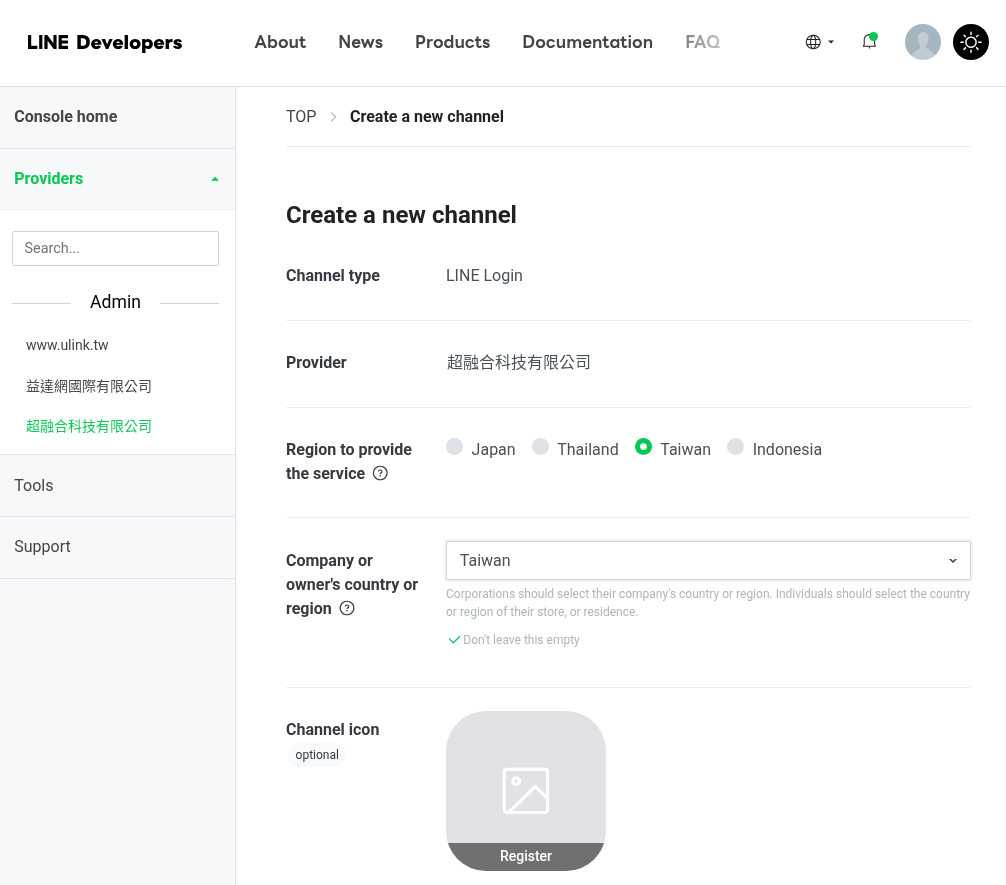
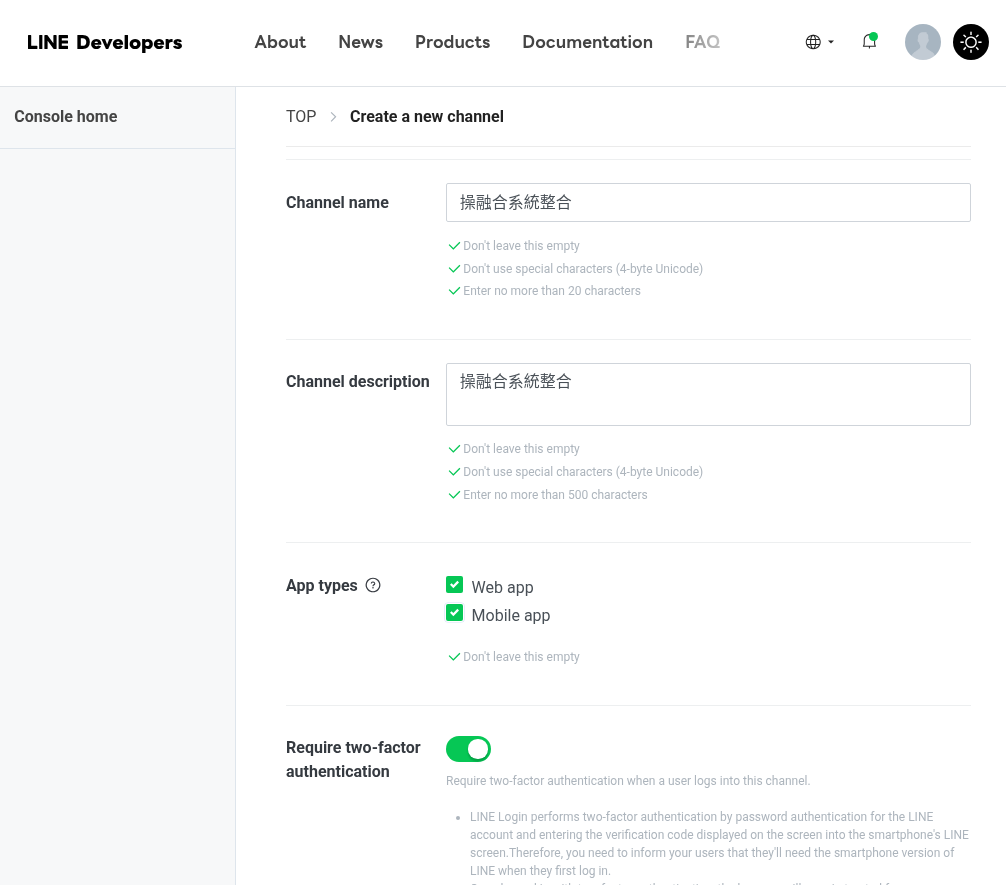
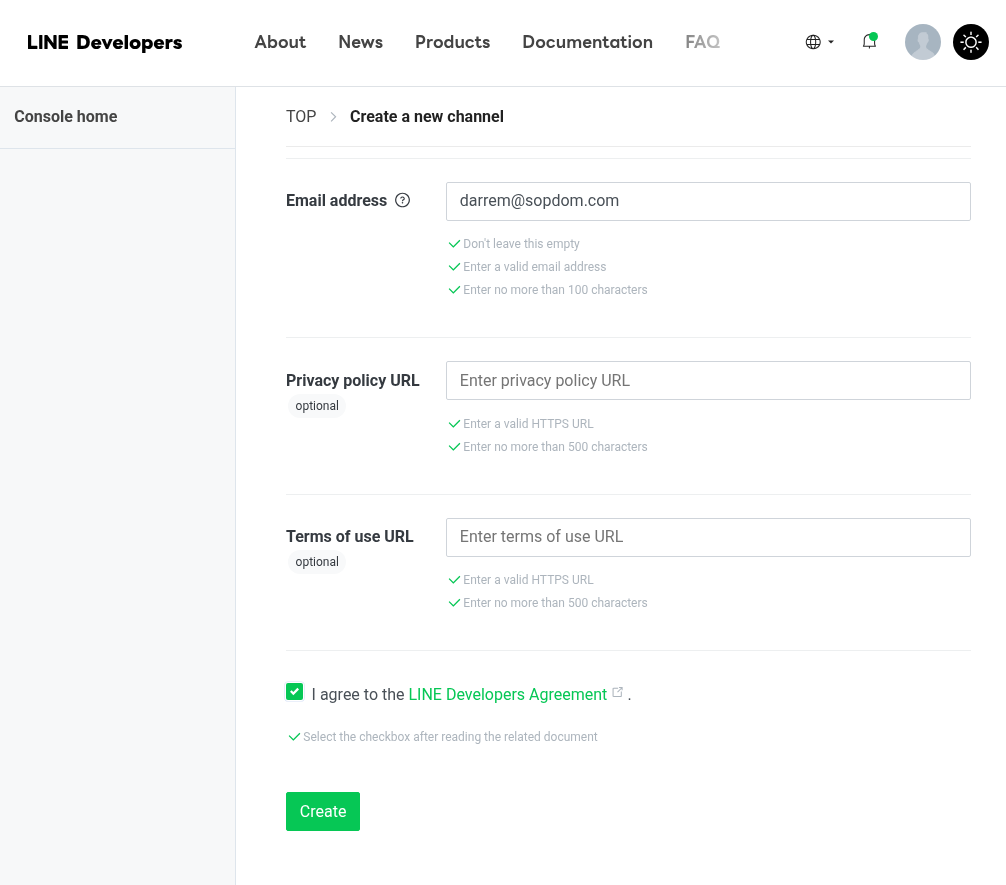
4. 建立第一個 Liff app
LIFF app name: webapp1
Size: Full
Endpoint URL: https://www.sopdom.com/oaadmin/api/webapp/1/
記得更換成你專屬的網址
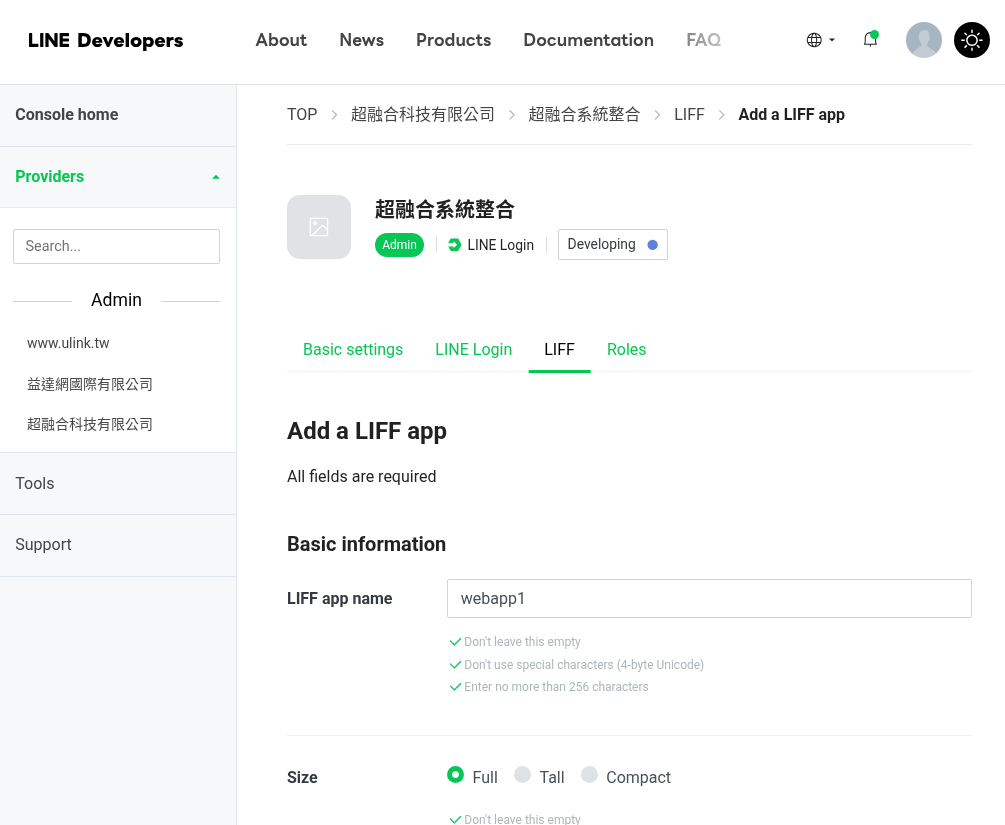
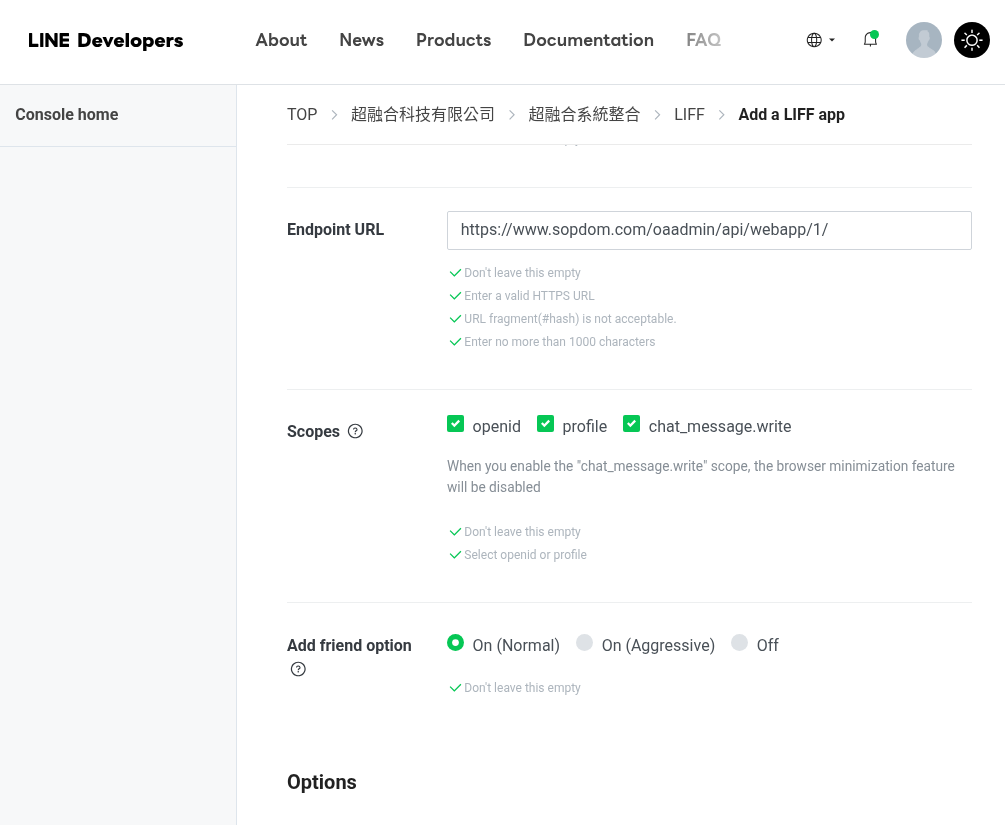
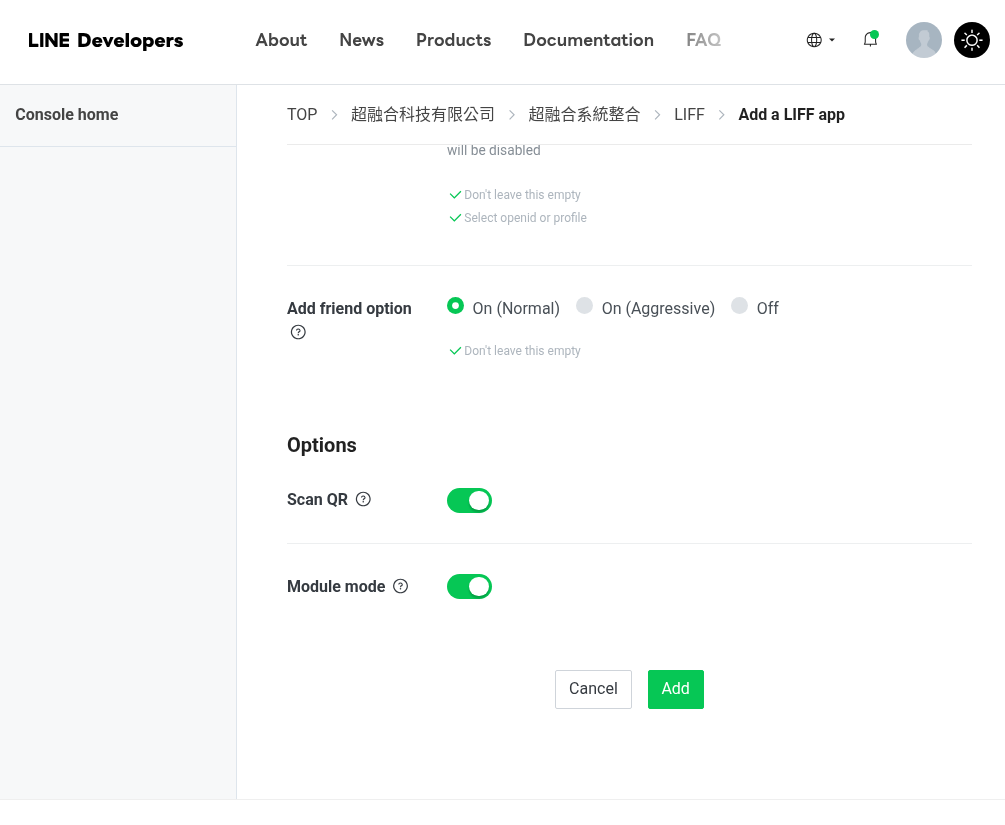
5. 建立第二個 Liff app
LIFF app name: webapp2
Size: Tall
Endpoint URL: https://www.sopdom.com/oaadmin/api/webapp/2/
記得更換成你專屬的網址
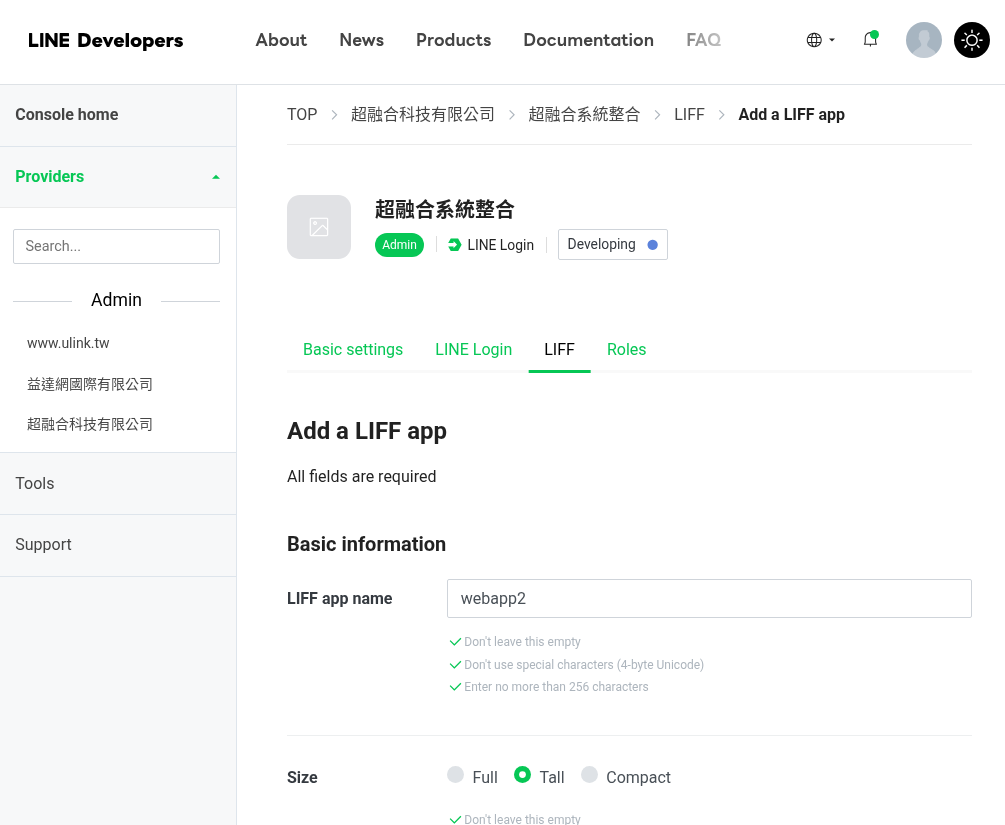
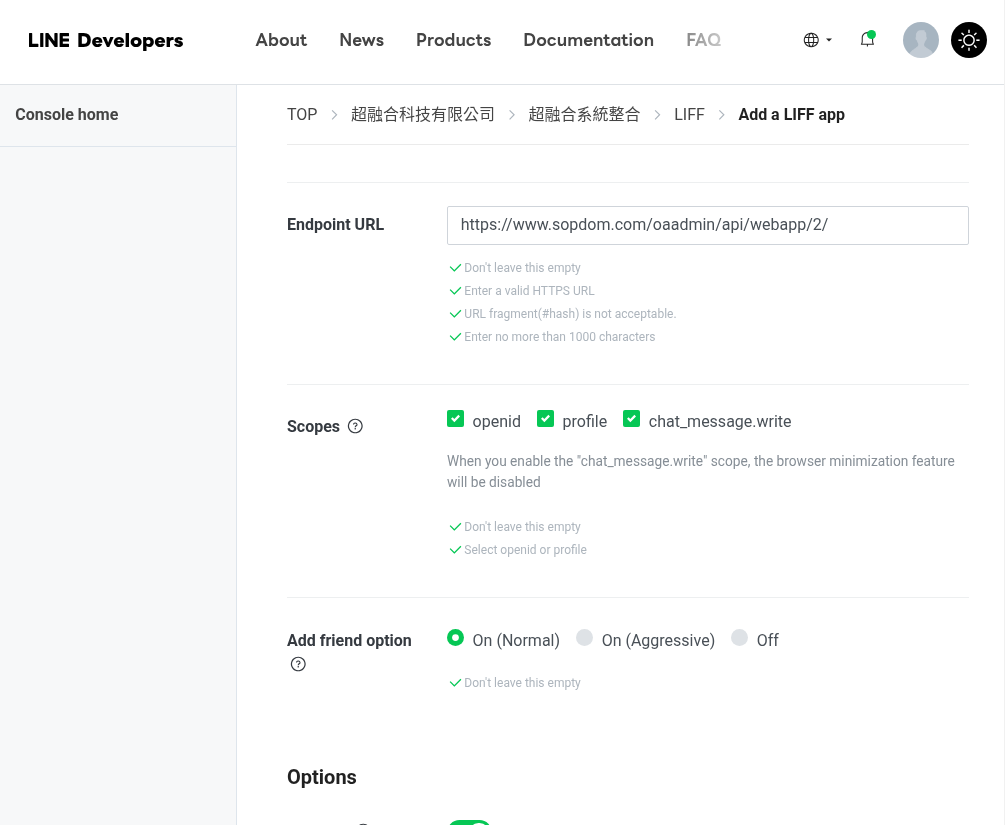
6. 建立第三個 Liff app
LIFF app name: webapp3
Size: Compact
Endpoint URL: https://www.sopdom.com/oaadmin/api/webapp/3/
記得更換成你專屬的網址
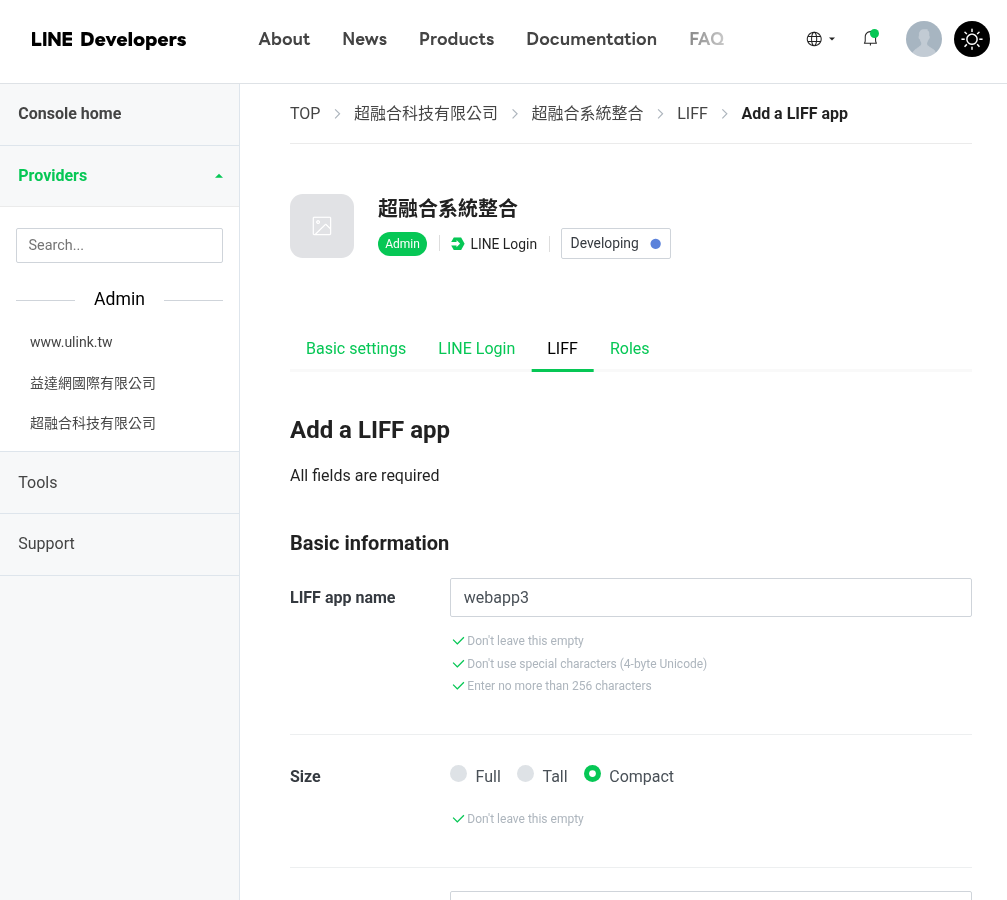
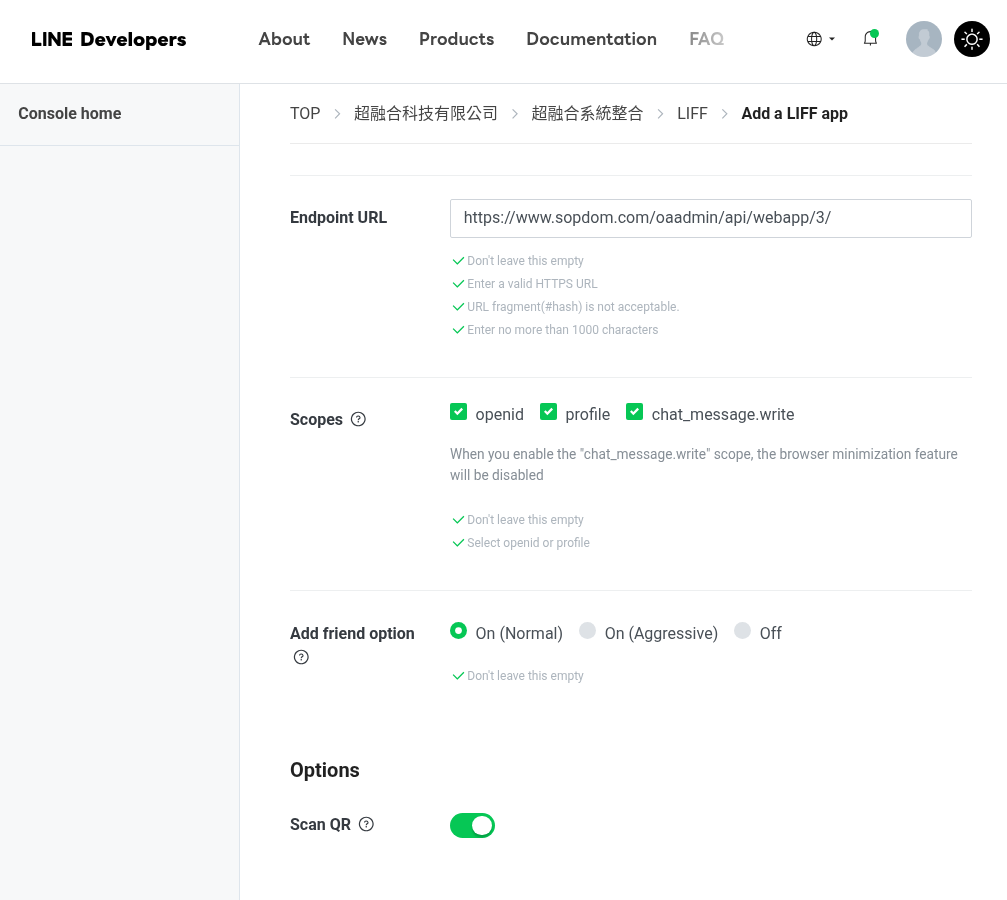
三個Liff都建立完成畫面如下, 請比對確認一下
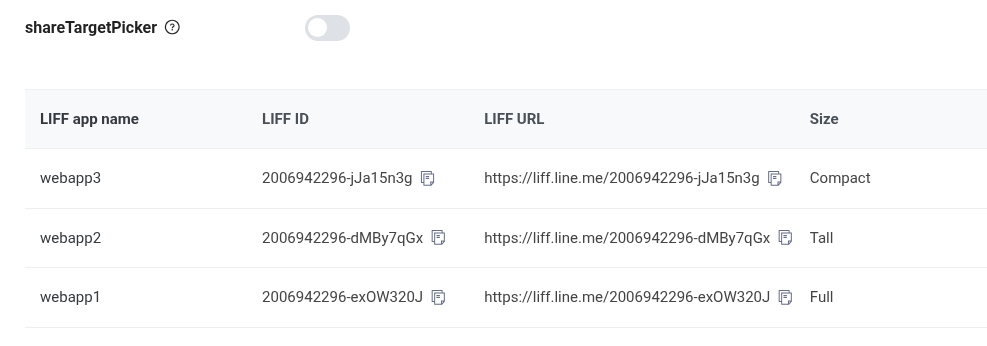
將 shareTargetPicker 啟用, 電子名片分享會用的, 請勿必要開啟
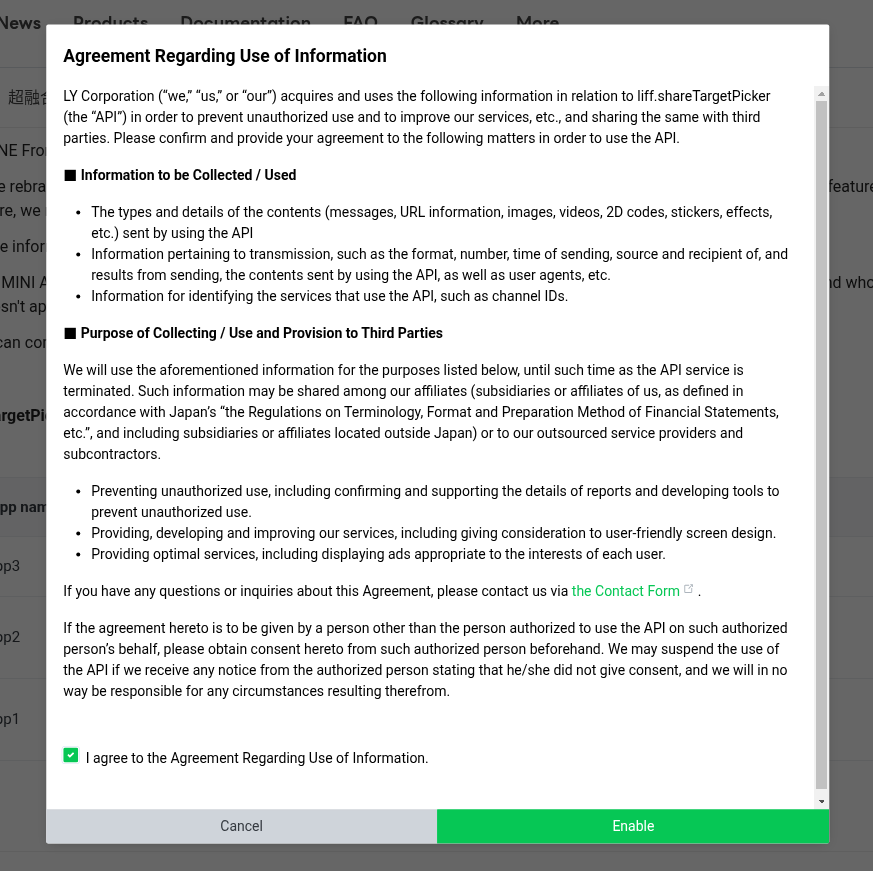
確認如下圖是否有開啟
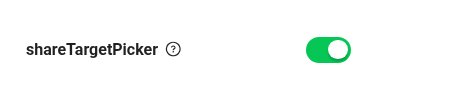
將Liff服務 發佈 Developing -> Published
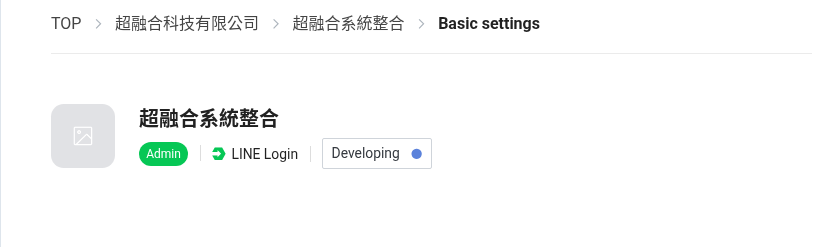
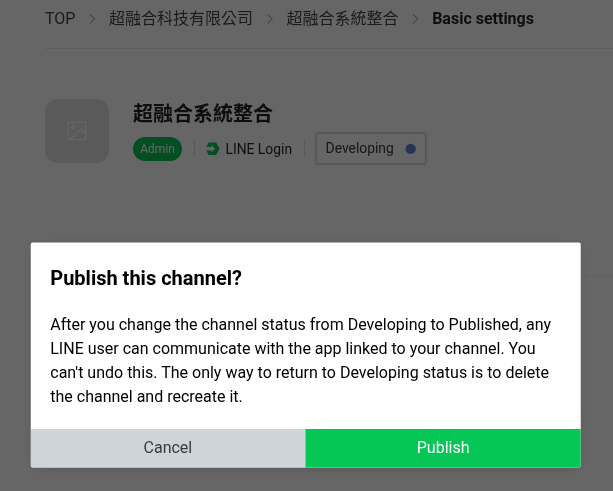
確認如下圖是否為 Published
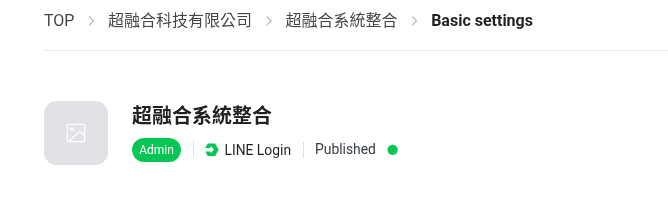
超融合後台LINE Login API串接, 設定完成的示意圖, (比對key長度, 別貼錯)
設定重點, 就是找出那5個Key在哪裡
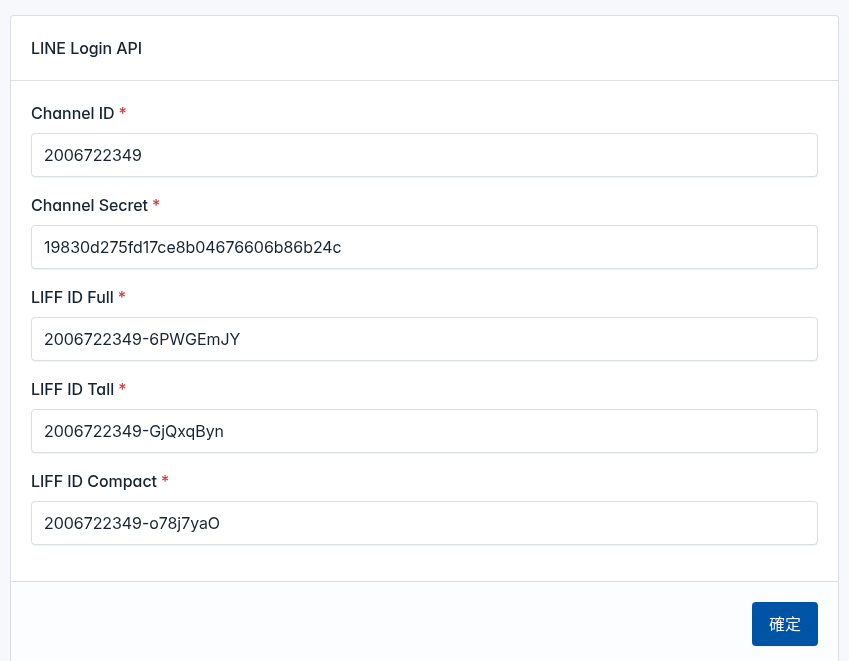
恭喜你, 已設定完成, 下一步測試串接API是否成功